메모장에서 맞춤법 검사를 활성화하는 방법
메모장에는 내장 된 맞춤법 검사기가 부족하지만 맞춤법 검사기 플러그인을 통해 맞춤법 검사를 지원합니다. 2. 설치하고, 메모장을 열고, 플러그인> 플러그인 관리자> 플러그인 관리자 표시를하고, 맞춤법 검사기를 찾아서 확인한 다음 설치를 클릭 한 다음 메모장을 다시 시작하십시오. 3. 플러그인 관리자가 누락 된 경우 공식 Github 저장소에서 수동으로 다운로드하십시오. 4. 설치 후 플러그인> 맞춤법 검사기> 현재 문서를 검사하여 교체, 무시 또는 추가 할 수있는 옵션으로 철자가 잘못된 단어를보고 수정하여 맞춤법 검사기를 사용하십시오. 5. 플러그인은 Hunspell 사전을 사용하여 .dic 및 .aff 파일을 통해 언어 지원 확장을 허용합니다. 6. 실시간 맞춤법 검사는 기본적으로 지원되지 않지만 Autospell과 같은 수동 검사 또는 타사 도구를 사용할 수 있습니다. 7. 자주 맞춤법 검사를 위해 VS Code, Typora 또는 Libreoffice와 같은 편집자로 전환하는 것을 고려하십시오. 8. 전반적으로, Notepad의 맞춤법 검사는 플러그인에서 적절하게 작동하지만 완전한 기능을 갖춘 워드 프로세서보다 완벽하지 않습니다.
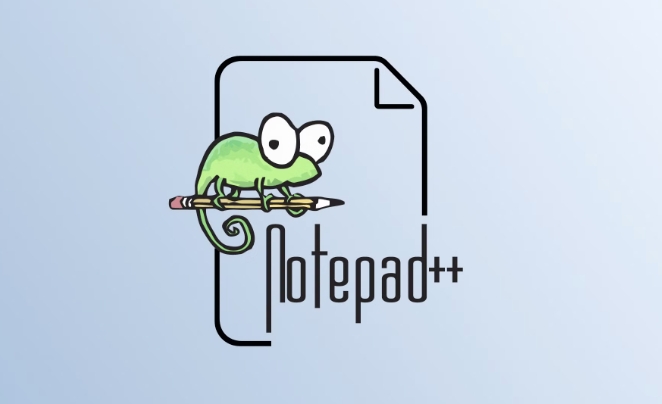
메모장에는 일부 워드 프로세서와 같은 철자 검사기가 내장되어 있지 않지만 플러그인을 사용하여 맞춤법 검사를 활성화 할 수 있습니다. 가장 인기있는 방법은 Notepad와 통합되고 철자 오류를 실시간으로 강조하는 Spell Checker 플러그인을 설치하는 것입니다. 설정하는 방법은 다음과 같습니다.
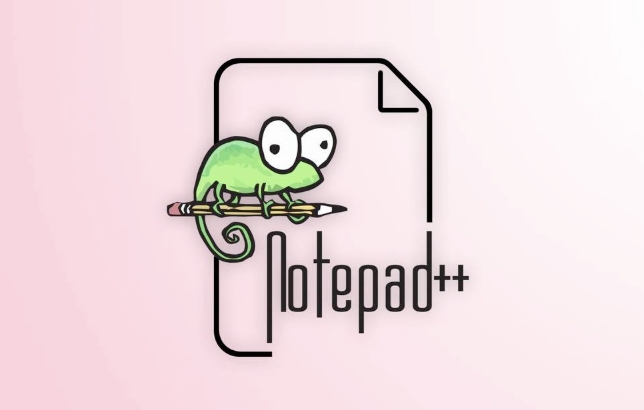
맞춤법 검사기 플러그인을 설치하십시오
- 열린 메모장 .
- 플러그인 > 플러그인 관리자 > 플러그인 관리자 표시 로 이동하십시오.
- 플러그인 관리자가 표시되지 않으면 수동으로 설치해야 할 수도 있습니다 (아래에 자세히 설명).
- 플러그인 관리자 창에서 아래로 스크롤하여 맞춤법 검사기를 찾으십시오.
- 옆에있는 상자를 확인하고 설치를 클릭하십시오.
- 메모장은 다시 시작하라는 메시지가 표시됩니다. 설치를 완료하려면 그렇게하십시오.
⚠️ 참고 : 최신 버전의 메모장에서 플러그인 관리자가 기본적으로 포함되지 않을 수 있습니다. 누락 된 경우 공식 Github Repo 에서 플러그인 관리자를 수동으로 다운로드하고 설치 지침을 따라갈 수 있습니다.
맞춤법 검사기를 사용하십시오
다시 시작한 후 :
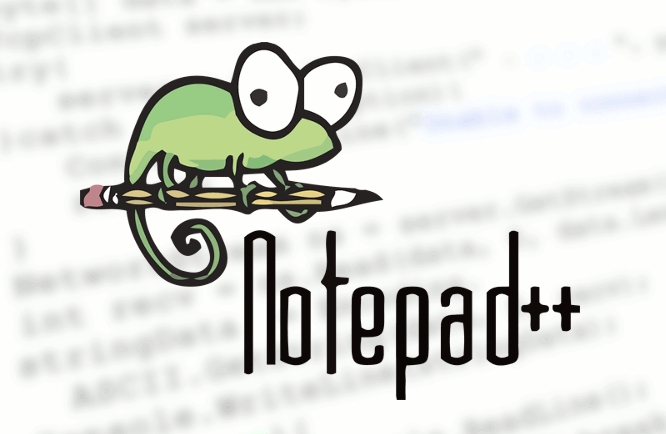
- 일부 내용으로 텍스트 파일을 엽니 다.
- 플러그인 > 맞춤법 검사기 > 현재 문서를 확인하십시오 .
- 대화가 잘못된 단어를 보여주는 대화가 나타납니다. 당신은 할 수 있습니다 :
- 제안 된 보정으로 교체하십시오
- 단어를 무시하십시오
- 사전에 추가하십시오
- 플러그인은 Hunspell Dictionaries를 사용하므로
.dic및.aff파일을 설치하여 다른 언어에 대한 지원을 추가 할 수 있습니다.
선택 사항 : 실시간 맞춤법 검사 활성화 (해결 방법 포함)
Spell Checker 플러그인은 입력 할 때 (Word와 같은) 실시간 오류를 강조 표시하지 않지만 다음을 수행 할 수 있습니다.
- 메뉴 옵션을 사용하여 종종 철자를 수동으로 확인합니다
- 또는 다른 타사 도구 또는 매크로 인 Autospell을 사용하십시오.
또는 최종 교정을 위해 WordPad 또는 다른 편집기와 함께 메모장 사용을 고려하거나 Typora , 맞춤법 검사 확장 기능이있는 코드 또는 LibreOffice 와 같은 도구로 전환하십시오.
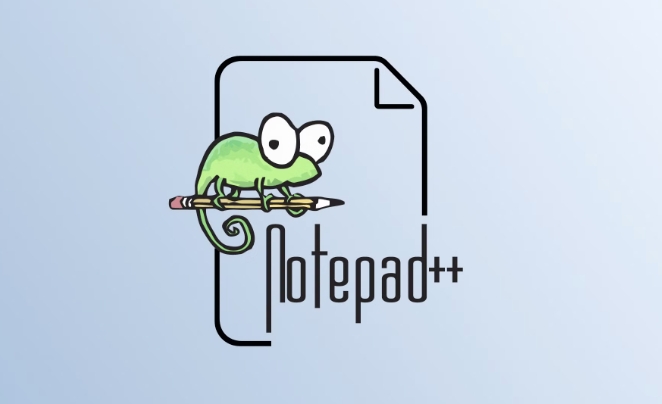
기본적으로 메모장은 맞춤법 검사를 위해 플러그인에 의존합니다. 일단 설치되면 가끔 사용하기에 충분하지만 완전한 편집자만큼 완벽하지는 않습니다.
위 내용은 메모장에서 맞춤법 검사를 활성화하는 방법의 상세 내용입니다. 자세한 내용은 PHP 중국어 웹사이트의 기타 관련 기사를 참조하세요!

핫 AI 도구

Undress AI Tool
무료로 이미지를 벗다

Undresser.AI Undress
사실적인 누드 사진을 만들기 위한 AI 기반 앱

AI Clothes Remover
사진에서 옷을 제거하는 온라인 AI 도구입니다.

Clothoff.io
AI 옷 제거제

Video Face Swap
완전히 무료인 AI 얼굴 교환 도구를 사용하여 모든 비디오의 얼굴을 쉽게 바꾸세요!

인기 기사

뜨거운 도구

메모장++7.3.1
사용하기 쉬운 무료 코드 편집기

SublimeText3 중국어 버전
중국어 버전, 사용하기 매우 쉽습니다.

스튜디오 13.0.1 보내기
강력한 PHP 통합 개발 환경

드림위버 CS6
시각적 웹 개발 도구

SublimeText3 Mac 버전
신 수준의 코드 편집 소프트웨어(SublimeText3)
 메모장에서 단어를 세는 방법
Jul 27, 2025 am 12:39 AM
메모장에서 단어를 세는 방법
Jul 27, 2025 am 12:39 AM
thetextfxplugincancountwordsinoldernotepad versionsviatextfx> textfxtools, butit'soutDatedAndAntAndAntAntWorkInRecent64-bitversions.2
 메모장을 사용하여 두 텍스트 파일을 비교하려면 어떻게해야합니까? (외부 도구가 없으면 어떻게 수동으로 수행 할 수 있습니까?)
Aug 02, 2025 pm 04:38 PM
메모장을 사용하여 두 텍스트 파일을 비교하려면 어떻게해야합니까? (외부 도구가 없으면 어떻게 수동으로 수행 할 수 있습니까?)
Aug 02, 2025 pm 04:38 PM
메모장을 사용하여 텍스트 파일을 수동으로 비교할 수 있지만 작은 파일이나 빠른 확인에 적합합니다. 특정 방법에는 다음이 포함됩니다. 1. 두 개의 메모장 창에서 파일을 나란히 열고 창을 드래그하거나 "스냅"기능을 사용하여 시각적 비교가 이루어집니다. 2. 라인별로 읽고 비교하는 것은 내용이 적고 명백한 차이가있는 파일에 적합합니다. 3. 효율성을 향상시키기 위해 제목 및 버전 번호와 같은 고정 패턴을 찾아 빈 줄 또는 형식 차이의 영향에주의를 기울입니다. 4. 복사 및 붙여 넣기 기술을 사용하여 텍스트 단락을 한 파일에서 다른 파일로 붙여 넣고 불일치 부품을 관찰하여 차이점을 빠르게 찾으십시오. 이러한 방법은 전문 도구만큼 정확하지는 않지만 메모장 만 사용할 수있는 경우 기본 비교 작업을 완료 할 수 있습니다.
 메모장에서 Regex를 사용하는 방법
Jul 26, 2025 am 08:21 AM
메모장에서 Regex를 사용하는 방법
Jul 26, 2025 am 08:21 AM
touseeregexinnotepad 효과적으로, OpentherePlaceLaiGwithCtrl h, EnteryOurpatternin "find what", specifyRPACTERTEXT, andSETSEARCHMODETOREGULAREXPRESSION.1.USEBASICPATTORNS 같은 \ dfordigits, \ sforwhitespace, .foranycharacter,^및 $ forlineboundarie
 메모장을 찾아서 REGEX 캡처 그룹으로 교체하십시오
Jul 28, 2025 am 02:17 AM
메모장을 찾아서 REGEX 캡처 그룹으로 교체하십시오
Jul 28, 2025 am 02:17 AM
메모장에서 정규식 캡처 그룹을 사용하여 텍스트를 효과적으로 재구성하십시오. 먼저 교체 대화 상자 (Ctrl h)를 열고 "검색 모드"를 "정규 표현식"으로 선택해야합니다. 1. 사용 ()을 캡처 그룹을 정의하려면 (\ w)와 같은 단어를 캡처합니다. 2. \ 1 및 \ 2를 사용하여 교체 상자에서 해당 그룹을 참조하십시오. 3. 예 : "Johndoe"라는 이름을 "doe, john", find (\ w) \ s (\ w)로 교환하고 \ 2, \ 1로 교체하십시오. 4. 날짜 형식 변환 2023-12-25 ~ 25/12/2023, find (\ d {4})-(\ d {2})-(\ d {2})-\ 3/\ 2/\ 1으로 바꾸십시오. 5. 로그 재정렬은 시간, 레벨, ID 및 기타 정보를 추출 할 수 있습니다.
 메모장이 제대로 작동하지 않으면 어떻게 수정합니까? (기본 문제 해결 단계)
Jul 25, 2025 am 12:55 AM
메모장이 제대로 작동하지 않으면 어떻게 수정합니까? (기본 문제 해결 단계)
Jul 25, 2025 am 12:55 AM
메모장이 제대로 작동하지 않으면 다음 단계를 시도해 볼 수 있습니다. 1. Notepad가 응답하지 않는지 확인하십시오. 닫고 다시 시작하십시오. 2. 시스템 파일 검사기 (SFC/Scannow)를 실행하여 가능한 시스템 파일 손상을 수리하십시오. 3. 설정 또는 PowerShell을 통해 메모장을 재설정하거나 다시 설치합니다. 4. WordPad, Command Promp, PowerShell 또는 온라인 편집기를 일시적으로 사용하여 대체하십시오. 이러한 문제는 간단하고 효과적이며 복잡한 기술없이 메모장 기능을 복원 할 수 있습니다.
 메모장 무료입니다
Aug 05, 2025 pm 09:00 PM
메모장 무료입니다
Aug 05, 2025 pm 09:00 PM
예, Notepad isfreetouse.isitis100%무료, Open-SourcesOftWarelicensedUnderGengerNeralPubliclicense (GPL), 사용자 스토어로드, 사용, 수정, 수정 및 교육용, 교육 수용, OrcommercialPurbers, Ithasnoadsorbuilt-intrackers를 허용합니다
 메모장 구성을 재설정하는 방법
Aug 03, 2025 pm 02:14 PM
메모장 구성을 재설정하는 방법
Aug 03, 2025 pm 02:14 PM
CloseNotePad는 완전히 비추는 theprocessintaskmanager.2.renameordeletethe%appdata%\ notepad foldertoresetsettings— renamingtonotepad _backupisrecemendedforbackup.3.restartnotepad togenerateafreshconfigwitdertings.4.optionally, 4.optionally, restartnotepad
 메모장에 특수 문자를 어떻게 표시합니까?
Aug 04, 2025 pm 03:45 PM
메모장에 특수 문자를 어떻게 표시합니까?
Aug 04, 2025 pm 03:45 PM
올바른 인코딩 형식 및 입력 메소드를 사용하여 메모장에서 특수 문자를 올바르게 처리하십시오. 1. 더 많은 문자를 지원하기 위해 파일을 저장할 때 UTF-8 인코딩을 선택하십시오. 2. Alt 키와 숫자 키패드를 사용하여 Alt 0169와 같은 특수 기호를 입력하여 ©; 3. 웹 페이지 또는 문자지도 테이블에서 특수 문자를 복사하여 붙여 넣을 수 있습니다. 4. 비정상적인 디스플레이를 유발할 수있는 파일의 숨겨진 제어 문자에주의하십시오.







